u深度uefi启动盘安装win8系统使用教程
2015-05-02 u深度u盘装系统
随着uefi启动逐渐取代bios引导启动,市面上新电脑都开始支持uefi启动,u深度适时推出uefi启动盘使用简化界面帮用户更方便快捷进入到pe系统。相信有很多朋友还不知道怎么使用uefi启动盘装系统,下面我们就教大家u深度uefi启动盘安装win8系统使用教程。
准备工作:
第一步:制作u深度uefi启动盘,具体方法请参照“U深度v3.1uefi版制作U盘启动盘教程”;
第二步:前往相关网站下载win8系统iso镜像文件包,存入u深度uefi启动盘;
第三步:电脑硬盘模式更改成ahci模式,否则安装完win8系统会出现蓝屏现象(具体步骤请参考“如何将电脑硬盘模式修改为ahci模式”)。
正式安装:
1、将u深度uefi启动盘连接至电脑usb接口,重启电脑等待出现开机画面按下启动快捷键进入启动项选择窗口,选择uefi开头选项按下回车键执行,如图所示:
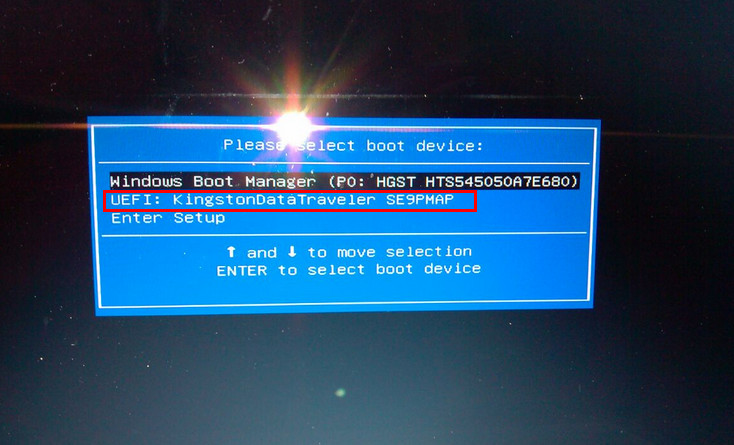
2、打开u深度主界面,使用上下方向键选取【02】运行U深度Win8PEx64位UEFI(新机器),如图所示:
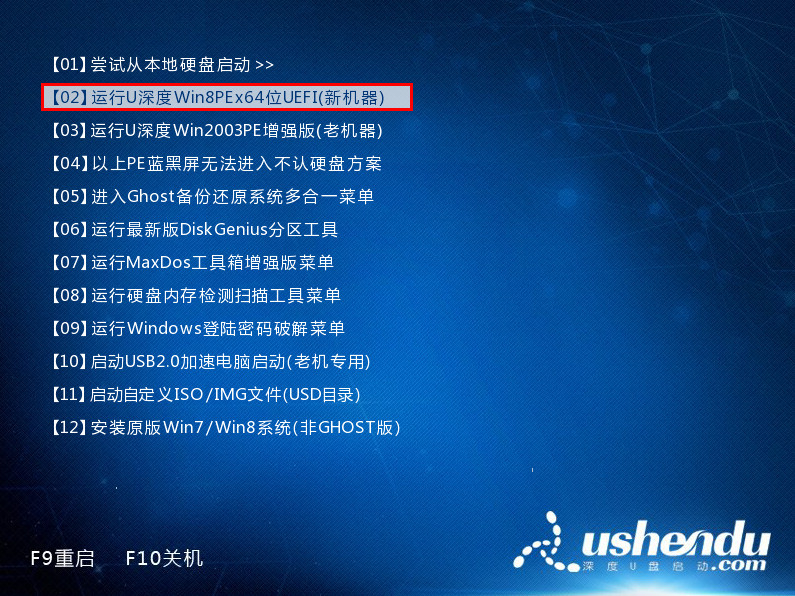
3、进入pe系统会自行弹出u深度一键装机工具,点击“浏览”进行查找存到u盘中win8系统iso镜像文件包,如图所示:
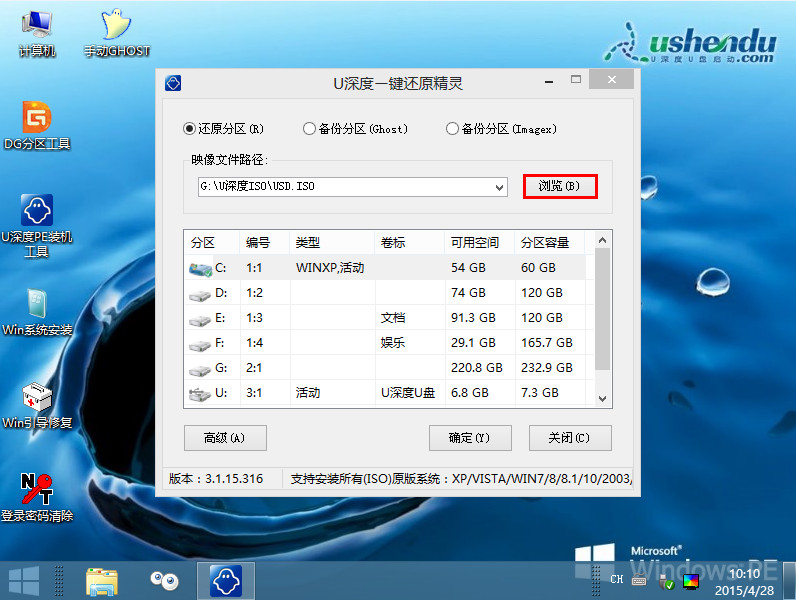
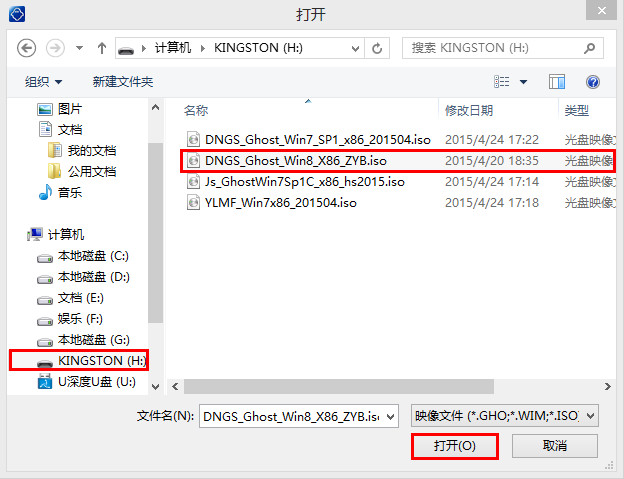
4、不对弹出询问提示窗进行修改,直接按下“确定”按钮,如图所示:
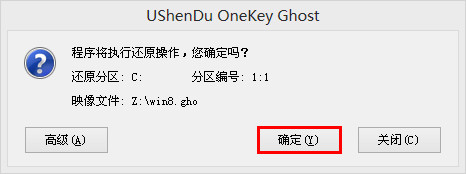
5、磁盘完成格式化后开始还原,等待win8镜像文件安装程序释放,释放完成后会自动重启电脑,如图所示:
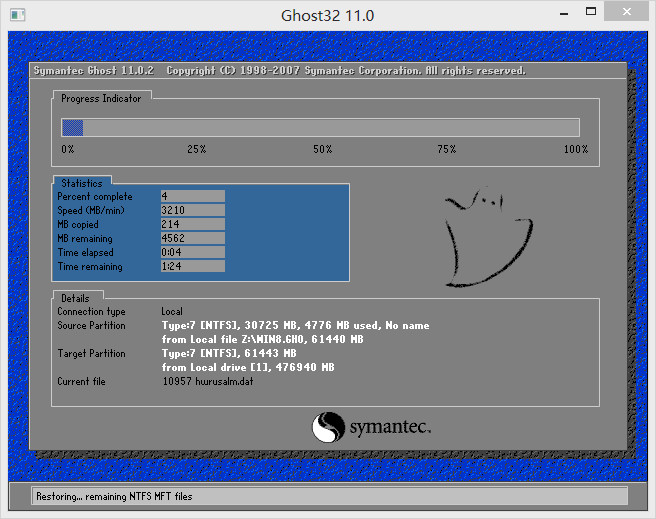
大家只需在电脑重启后完成向导设置和后续安装步骤,即可顺利完成win8系统安装,使用u深度uefi启动盘进行安装系统要确认自己电脑是否支持uefi模式,关于使用u深度uefi启动盘安装win8系统方法介绍到此,希望可以帮大家顺利完成安装系统。

